更新 Windows 有時可能很煩人,因為您可能會遇到許多錯誤。最近的更新錯誤是 Windows 無法完成該過程時出現的0x8007010b。
但是,本指南將討論您可以遵循的基本修復程序來修復錯誤。或者,您可以查看我們的文章,了解如何修復PC上的Windows Update錯誤0x80d02002。
可能導致PC上出現視窗更新錯誤0x8007010b的一些值得注意的因素是:
不過,您可以依照下列故障排除步驟解決錯誤。
在嘗試任何故障排除步驟之前,請執行以下操作:
如果無法解決錯誤,請繼續以下解決方案:
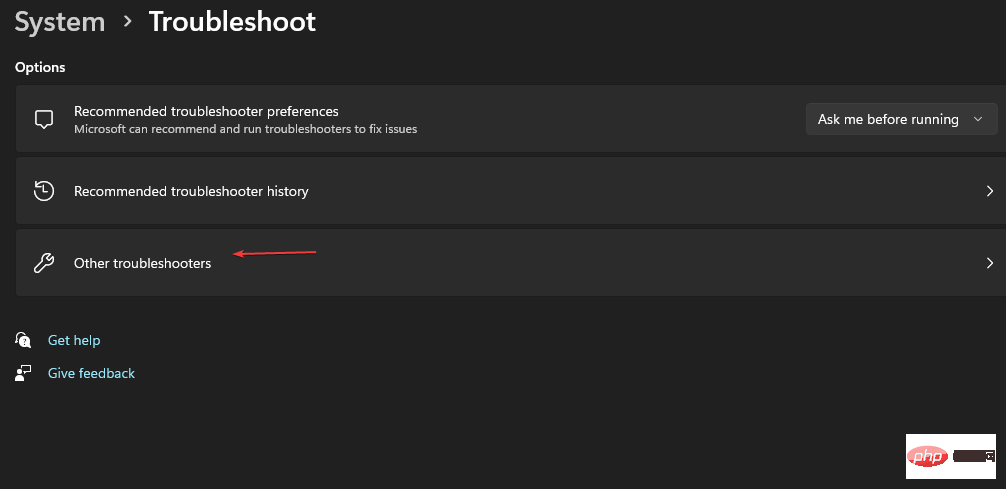
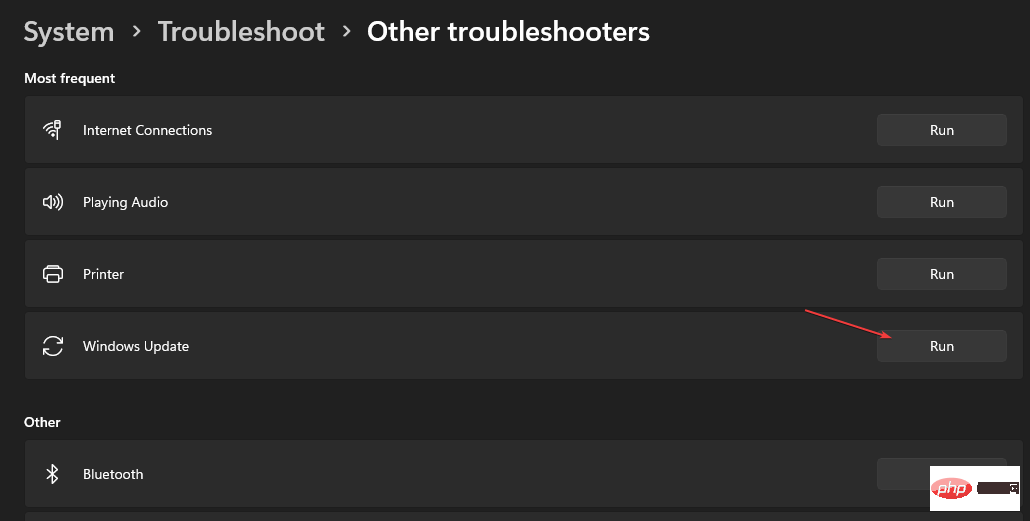
Windows 更新疑難排解將解決阻礙安裝過程的根本問題。不要猶豫,檢查在Windows 11上執行Windows Update疑難排解的方法。
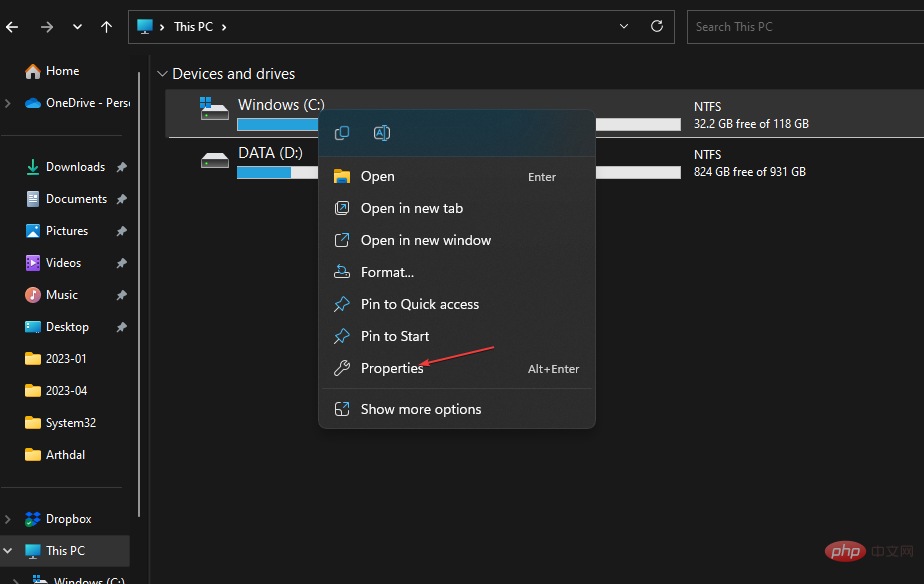
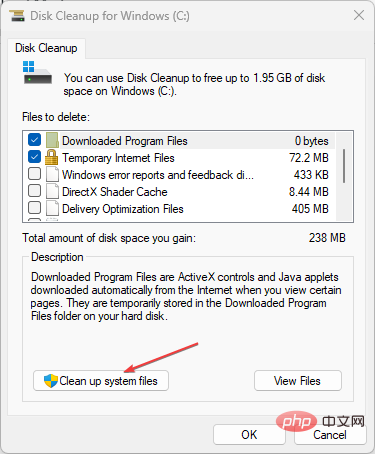
專家提示:
某些PC問題很難解決,尤其是在Windows的系統檔案和儲存庫遺失或損壞時。
請務必使用專用工具,例如 Fortect,它將掃描損壞的檔案並將其替換為其儲存庫中的新版本。
刪除 Windows 更新快取文件將清除影響更新過程的損壞更新文件,並允許系統寫入新文件。
閱讀我們的文章,了解如果檔案總管不斷使您的 PC 崩潰該怎麼辦。
<strong>net stop wuauserv</strong> <strong># net stop cryptSvc</strong> <strong>net stop bits</strong># <strong>net stop msiserver</strong>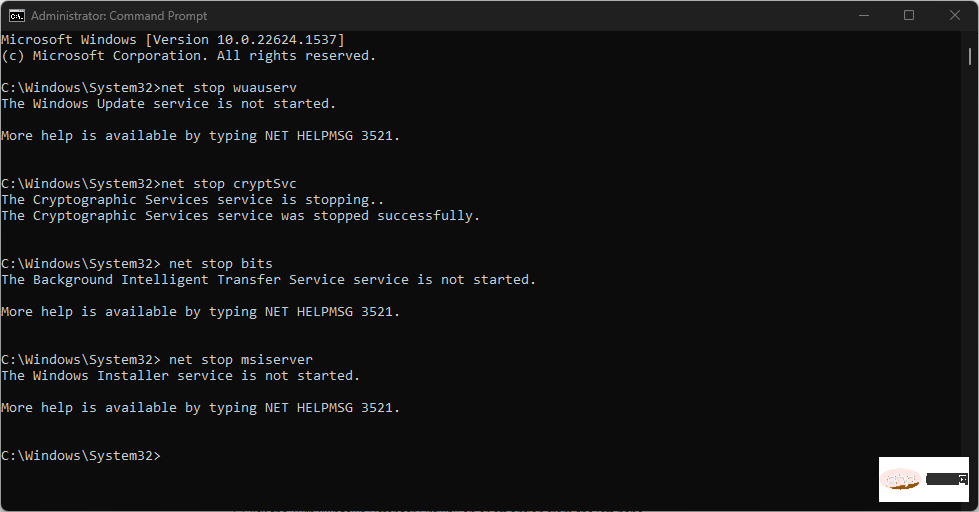
<strong></strong>#然後,輸入下列內容並按下每個指令:<strong>Enter</strong>
<strong></strong>複製並貼上以下命令,並在每次命令後按:Enter<strong></strong>##net start wuauserv <strong></strong> net start cryptSvc <strong></strong>net start bits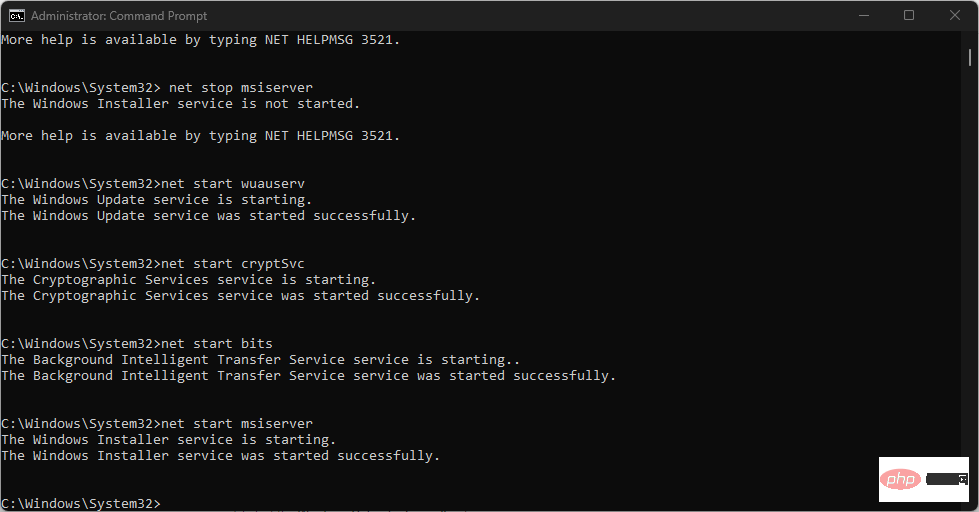
退出命令提示字元並重新啟動PC。
重設 Windows 更新元件將修復影響其效能的問題並解決0x8007010b更新錯誤。 如果您在 Windows 11 上以管理員身分執行命令提示字元時遇到問題,請閱讀我們的文章。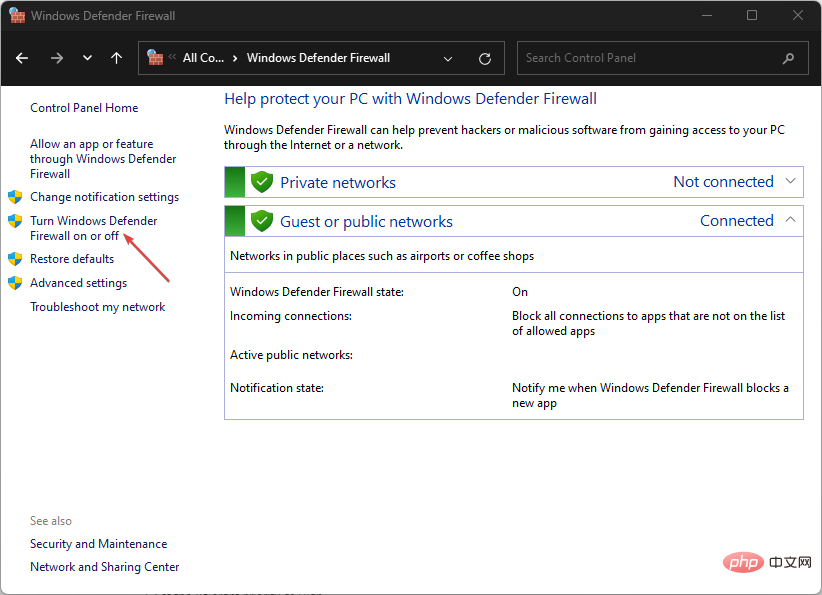
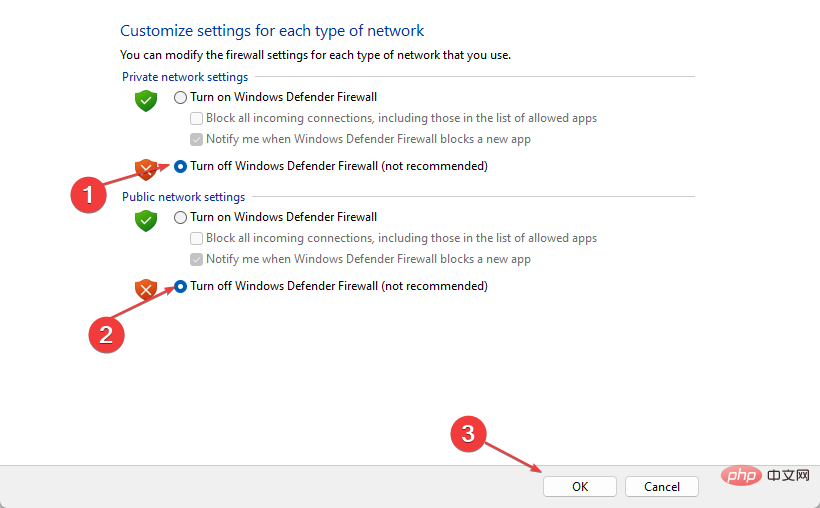 前往“專用網路設定”
前往“專用網路設定”重新啟動電腦以查看是否可以安裝 Windows 更新。
######上述步驟將解決防火牆功能在 Windows 更新過程中造成的任何干擾。您也可以檢查停用Windows Defender防火牆的其他方法。 ###以上是0x8007010b:如何透過4步驟修復此Windows更新錯誤的詳細內容。更多資訊請關注PHP中文網其他相關文章!




